Jak nastavit rodičovské kontroly v aplikaci Google Play pro Android
Robot / / December 19, 2019
V dnešní době je jedním z nejvyhledávanějších dárky pro každé dítě je zbrusu nový smartphone nebo tablet. A mnozí rodiče určitě dát pod stromeček přes prázdniny krásné krabice s elektronické přístroje. Ale nezapomeňte, že na Play Google nejsou určeny pro útlém věku. V tomto článku vám ukážeme, jak se chránit vaše dítě před nežádoucím obsahem.
Obchod s aplikacemi Google PlaySamozřejmě, tam je umírněnost, a tam nespadl programy otevřeně pornografické, rasistické, misantropické nebo sebevražedné přírody. Nicméně, lidská kultura může být velmi různé, některé z jeho projevů lépe seznámili ve vhodném věku.
K obsahu filtru na Google Play má systém věkové hodnocení. Jsem si jistý, že jste viděli tsiferki 3+ 12+, a tak dále při sledování programů popisy. Můžete se také spolehnout na hodnocení uživatelů, aby vyřadit zjevně slabé a neužitečné nástroje. Nicméně, proč byste měli studovat vlastnosti každého z programu zavedeného vaše dítě?
Výnos v této situaci může být rodičovské kontroly, které existují v
obchod s aplikacemi Google Play. Pokud jste nepoužili tuto funkci, tady je to, co dělat, aby ji aktivovat.1. Spusťte program «Play Market“ na přístroji dítěte.
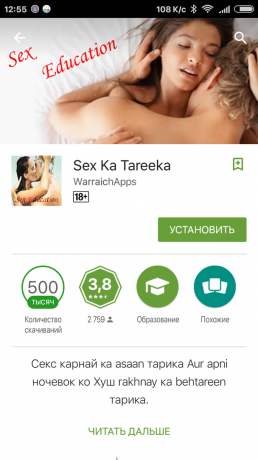
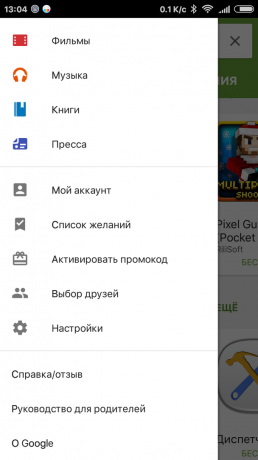
2. Vytáhněte levý postranní panel a podívat se na to položka „Nastavení“.
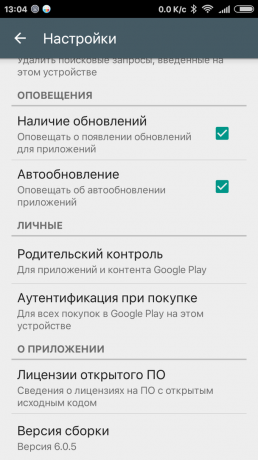
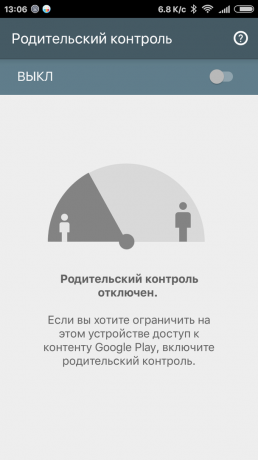
3. Možnosti na straně «Play Market“ jít do ‚Parental Control‘. Li tuto funkci aktivovat pomocí spínače.
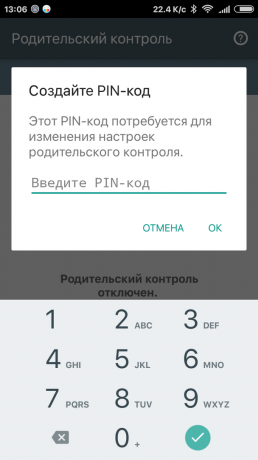
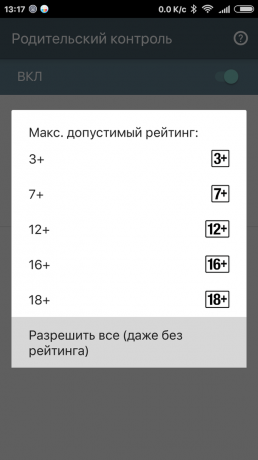
4. Dále budete vyzváni dvakrát k zadání PIN kód pro nastavení zabezpečení. Po tomto byste měli nastavit věkovou skupinu aplikací, které budou k dispozici k dítěti.
V různých zemích, rodičovská kontrola může být poněkud odlišné. V některých oblastech, můžete konfigurovat omezení stahování knih a filmů, stejně jako zakázat přehrávání hudebních skladeb s explicitním obsahem. Proto podrobnější nastavení filtrů závisí na zemi vašeho bydliště. V každém případě se jedná o velmi užitečnou funkci, která zajistí bezpečnost Mysl dítěte a aby se vaše nervy. Nezapomeňte na to.

